Enlaces relacionados
Integre Hammerspace con IDrive® e2
Hammerspace es una solución de almacenamiento y orquestación de datos multiplataforma que ayuda a unificar los datos entre aplicaciones, usuarios, centros de datos, almacenamiento en la nube o en cualquier lugar. Utilice Hammerspace para acceder a los datos de su almacenamiento en la nube IDrive® e2. Más información sobre Hammerspace.
Requisitos previos:
Antes de cargar archivos utilizando iconik, se requiere:
- Una cuenta IDrive® e2 activa. Regístrese aquí si no tiene una.
- Un bucket en IDrive® e2. Vea cómo crear un bucket.
- ID de clave de acceso válida y clave de acceso secreta. Aprenda a crear una clave de acceso.
- Una cuenta válida de Hammerspace.
Integre Hammerspace con IDrive® e2
- Accede a tu cuenta de Hammerspace.
- Haga clic en Infraestructura en el panel de navegación izquierdo.
- Ir a Sistemas de almacenamiento.
- Haga clic en Añadir sistema de almacenamiento. En la ventana emergente de configuración introduzca lo siguiente:
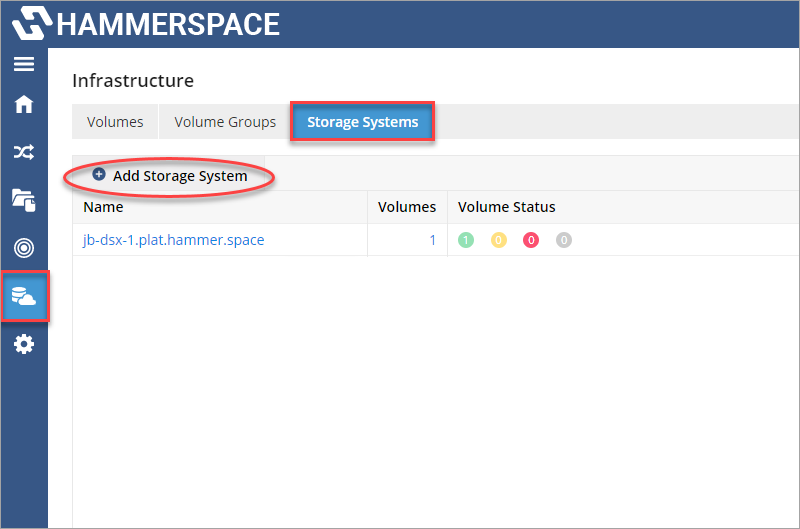
- Introduzca un nombre para su almacenamiento.
- Seleccione Generic S3 como tipo de almacenamiento.
- Introduzca su ID de clave de acceso IDrive® e2 como clave de acceso.
- Introduzca su clave secreta IDrive® e2 como clave secreta.
- Introduzca su punto final de almacenamiento e2 como Endpoint.
- Seleccionar uso Firma de autenticación V4.
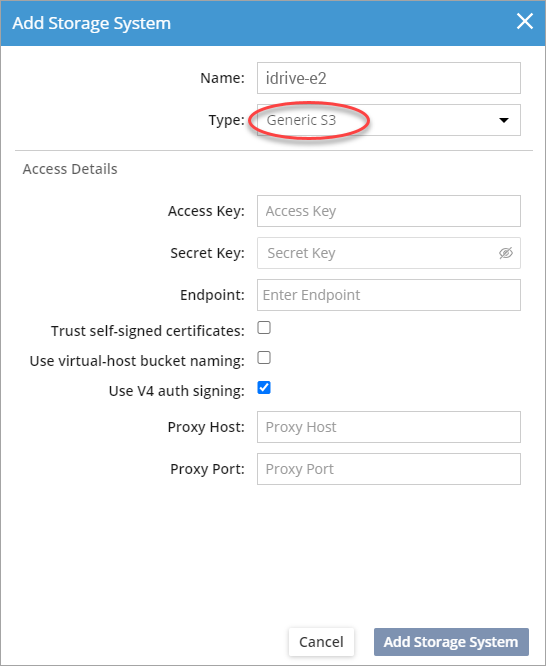
- Haga clic en Añadir sistema de almacenamiento para finalizar la configuración del almacenamiento IDrive® e2 con Hammerspace.
Crear volumen
Es necesario crear un volumen después de añadir un nuevo sistema de almacenamiento a Hammerspace. Esto es necesario para que los datos se puedan compartir a través de la interfaz front-end multiprotocolo.
- Haga clic en Infraestructura en el panel de navegación izquierdo.
- Ir a Sistemas de almacenamiento.
- Haga clic en +Volumen junto al Sistema de almacenamiento IDrive® e2 creado siguiendo los pasos anteriores.
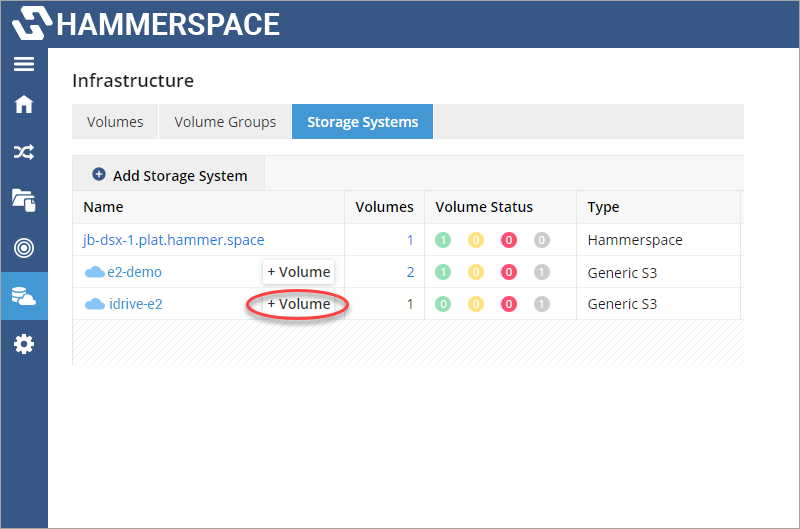
- Seleccione los buckets IDrive® e2 necesarios utilizando las casillas de verificación.
- Haga clic en Paso siguiente.
- Seleccione Volumen Compartido para compartir este volumen IDrive® e2 con otro sitio.
Nota: Para obtener más información sobre cómo compartir volúmenes, consulte la Guía de introducción de Hammerspace para AWS Marketplace. - Haga clic en Siguiente paso para gestionar la capacidad del volumen IDrive® e2.
- Seleccione una capacidad umbral o fije Auto para capacidad ilimitada en el desplegable Capacidad.
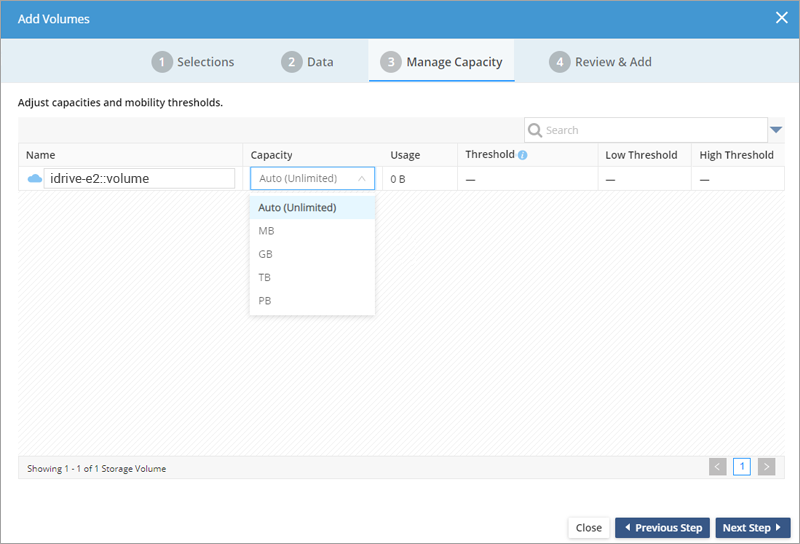
- Haga clic en Paso siguiente.
- Se creará un nuevo volumen con los parámetros introducidos y se mostrará en la pantalla Revisar&Añadir.
- Haga clic en Añadir Volumen después de revisar todos los parámetros, para completar el proceso de configuración.
El volumen de almacenamiento IDrive® e2 recién creado aparecerá en Infraestructura > Volúmenes.